使用过演示文稿的朋友们都知道,常常会在幻灯片的内容上使用超链接可以快速翻到需要的那一页幻灯片。下面小编就来告诉大家如何在WPS演示中使用超链接的命令,一起来看看吧。新建默认模板wps演示文稿,内容版式为空白版式。单击在线素材中的目录项,单击目录选项卡,选中其中一种目录,右击选择快捷菜单中的“插入&rd......
WPS excel如何根据单元格大小自动调整文字大小
WPS教程
2021-10-04 09:14:59
在Excel表格当中输入长数据时,单元格的宽度是固定的,这时该如何批量根据单元格大小自动调整文字的大小呢?今天小编就来教大家这个小技巧,一起来学习一下吧。
首先,用户可以看到下表格当中,上班日期的单元格因为数据太长,而不能正常显示,显示#号:
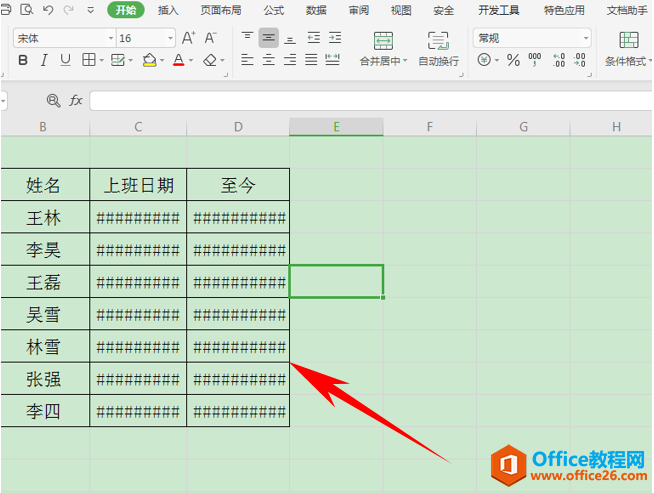
选中需要调整大小的单元格,单击右键选择设置单元格格式,如下图所示:
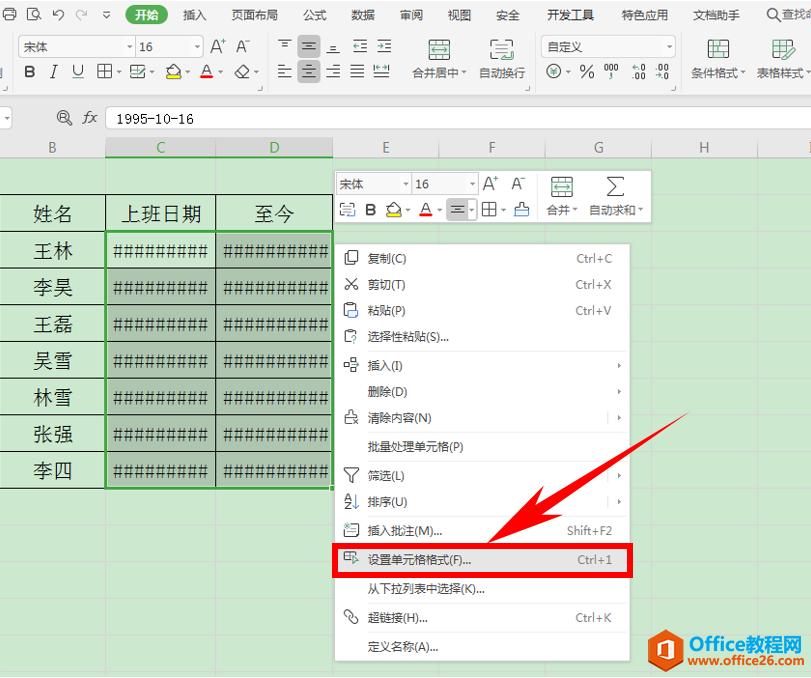
弹出单元格格式的对话框,类别里单击对齐,在下方的文本控制下,在缩小字体填充的复选框前打钩,单击确定:
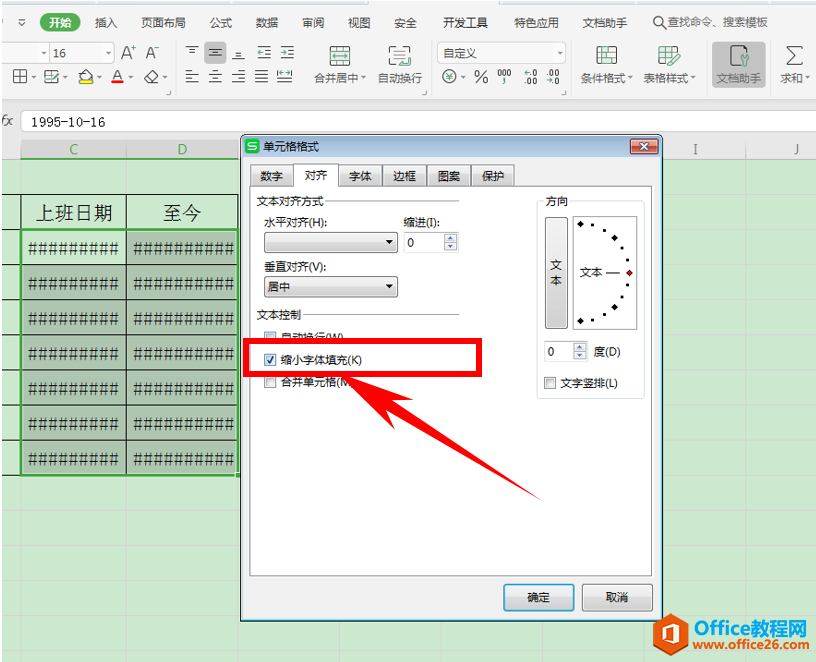
返回页面后,我们可以看到日期已经根据单元格自动调整大小了,完整的显示在了单元格当中,如下图所示:
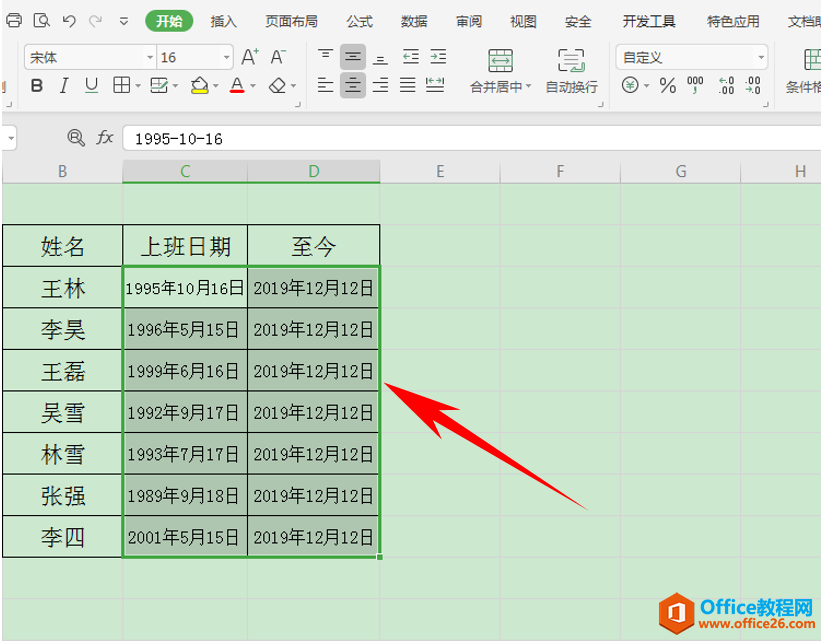
那么,在Excel表格当中,如何批量的根据单元格大小自动调整文字的字号的方法,是不是非常简单呢,你学会了吗?
上一篇:WPS Excel筛选后如何排序 下一篇:WPS如何瞬间合并多个文档
相关文章





